ダッシュボード画面上に表示する各種ショートカット機能のことを「ウィジェット」と呼んでいます。
ウィジェットはダッシュボードを登録する時に追加でき、各ユーザが好きなウィジェットを好きな場所に、好きな大きさで配置することができます。
標準で提供されるウィジェットを表1に示します。
表1 ウィジェットの種類
| 名称 | 説明 |
|---|---|
| 点検状況 | 点検ポリシーが適用されたデバイスに関して、以下の項目の運用レベルが確認できます:デバイス数、点検項目数、点検項目に対する順守/違反、例外、対策実行計画、運用レベル、計画未登録、本日計画、対策実行遅延件数 |
| 点検要約 | パラメータで設定した目標レベルと比較し、全デバイスを対象とした点検結果の最新の状況を表示 |
| ジョブスケジュールの状況 | ジョブ別のスケジュール状況を表示 |
| 作業状態 | スクリプトジョブ、点検ジョブなどのジョブに対して、ジョブ状態(実行中/エラー/完了)、開始日時、終了日時、結果メッセージの最新の状況を表示 |
| ショートカット | ユーザがよく利用する管理対象デバイス(サーバやネットワークデバイス)、メニュー、ジョブのショートカットを表示。ダッシュボードから該当のデバイス、メニュー、ジョブに簡単に移動することができる |
| 月別Windows Update適用サーバ数 (最新の更新基準) |
過去12か月間に、月別にパッチ発行日を基準として、最後に更新されたサーバ数をグラフで表示(Windows Updateジョブ利用時にのみ利用可能) |
| Windows重要更新の適用状況 | 過去12か月間に、月別にパッチ発行日を基準として、最後に更新された重要更新項目について、インストール済みの件数とインストールされなかった件数をグラフで表示 |
| OS別のバージョン状況 | OSタイプ別、バージョン別のサーバインベントリ情報の表示 |
主なウィジェットをご紹介します。
1.点検状況
点検ポリシーが適用されたデバイスに関して、デバイス数、点検項目数、点検項目に対する順守/違反、例外、対策実行計画、運用レベル、計画未登録、本日計画、対策実行遅延件数(図1)の点検状況の項目が確認できます。表2に点検状況を構成する項目を示します。
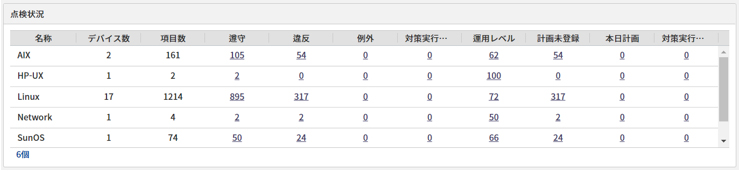
図1 点検状況ウィジェット
表2 点検状況の項目
| 名称 | 説明 |
|---|---|
| 名称 | デバイス別にグルーピングして表示するカテゴリ名称、デフォルト値:「全体」 |
| デバイス数 | 点検を行ったデバイス数 |
| 項目数 | 点検を実行した項目数(ポリシー数) |
| 遵守 | 点検ポリシーを遵守した項目数 |
| 例外 | 例外設定した点検項目数 |
| 対策実行計画 | 違反項目中、対策計画が登録された項目数 |
| 運用レベル | 設定 のデフォルト情報に設定された項目の基準の点数 のデフォルト情報に設定された項目の基準の点数 |
| 計画未登録 | 違反項目中、対策計画が登録されていない項目数 |
| 本日計画 | 登録された対策計画の項目中、本日実行予定の項目数 |
| 対策実行計画遅延 | 登録された計画日に対策が実行されず、違反状態で残っている項目数 |
2.ジョブスケジュールの状況
図2に示すように、ツールチップでジョブ名とスケジュールの情報が確認できます。一日に登録されたジョブが多い場合、「more」が表示され、クリックするとジョブの内容を確認することができます。
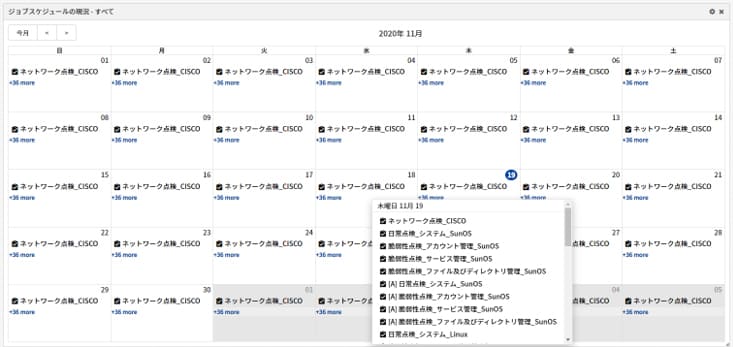
図2 ジョブスケジュールの状況ウィジェット
3.作業状態
図3に示すように、スクリプト、点検などのジョブに対して、作業状態(実行中/エラー/完了)、開示日時、終了日時、結果メッセージを表示します。
作業状態は、ウィジェット設定で設定した更新周期(5~3600秒)ごとに、新たに実行されたジョブが追加表示されます。また、一度表示されたジョブは、ウィジェット設定で設定した照会期間の間だけ表示されます。
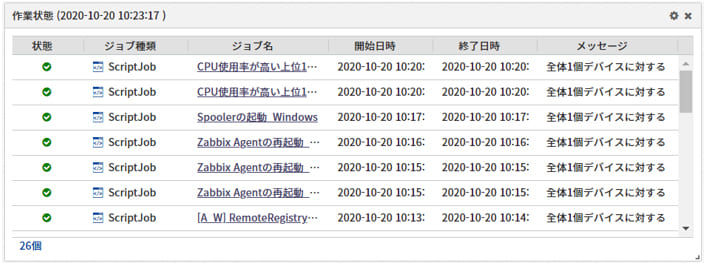
図3 作業状態ウィジェット
4.月別Windows Update適用サーバ数(最新の更新基準)
図4に示すように、過去12か月に関して、パッチ発行日を基準として最後に更新されたサーバ数を月別に表示します。(Windows Updateジョブ利用時にのみ利用可能)
例えば、2019年8月に「3」が表示されている場合、2019年8月にMicrosoft社がパッチを発行した更新項目を適用したサーバが3台であることを意味します。
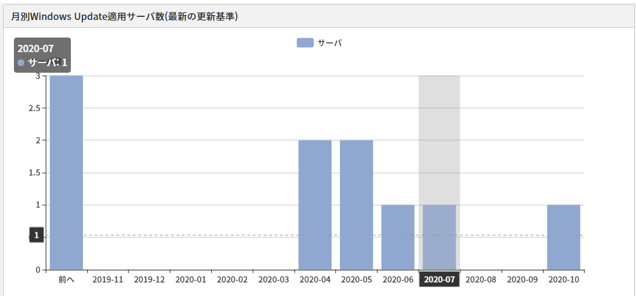
図4 月別Windows Update適用サーバ数ウィジェット
5.OS別のバージョン状況
図5に示すように、OSタイプ別、バージョン別の全体数を表示します。サーバ数をクリックすると、[構成]>[デバイス管理]>[サーバ]画面に移動して詳細情報が確認できます。
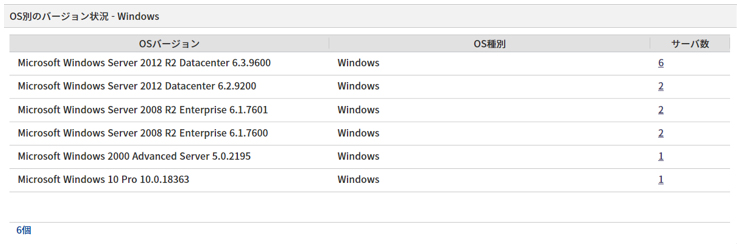
図5 OS別のバージョン状況

